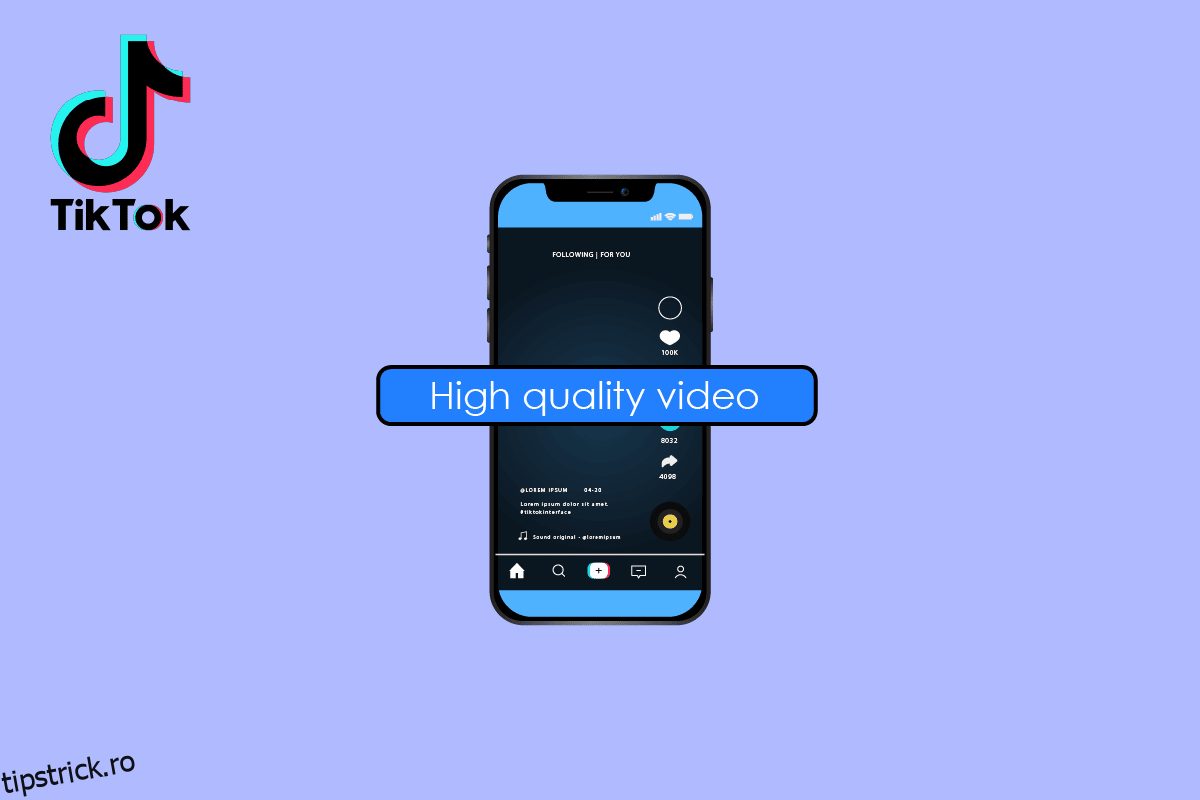Milioane de persoane și-au exprimat interesul pentru utilizarea TikTok de când a devenit cea mai utilizată rețea de socializare video din lume. Generatorul său video ușor de utilizat, pe care oricine îl poate folosi pentru a crea filme, a publica pe TikTok și a le împărtăși prietenilor, este motivul pentru care a câștigat o popularitate atât de rapidă. Dacă sunteți un utilizator TikTok, vă întrebați cum să încărcați videoclipuri de înaltă calitate pe TikTok? Nu vă faceți griji! Vă oferim un ghid util care vă va rezolva toate întrebările, cum ar fi cum să încărcați videoclipuri HD pe TikTok și unde sunt setările de calitate video TikTok. De asemenea, veți înțelege cum să remediați încărcarea HD lipsă pe TikTok.
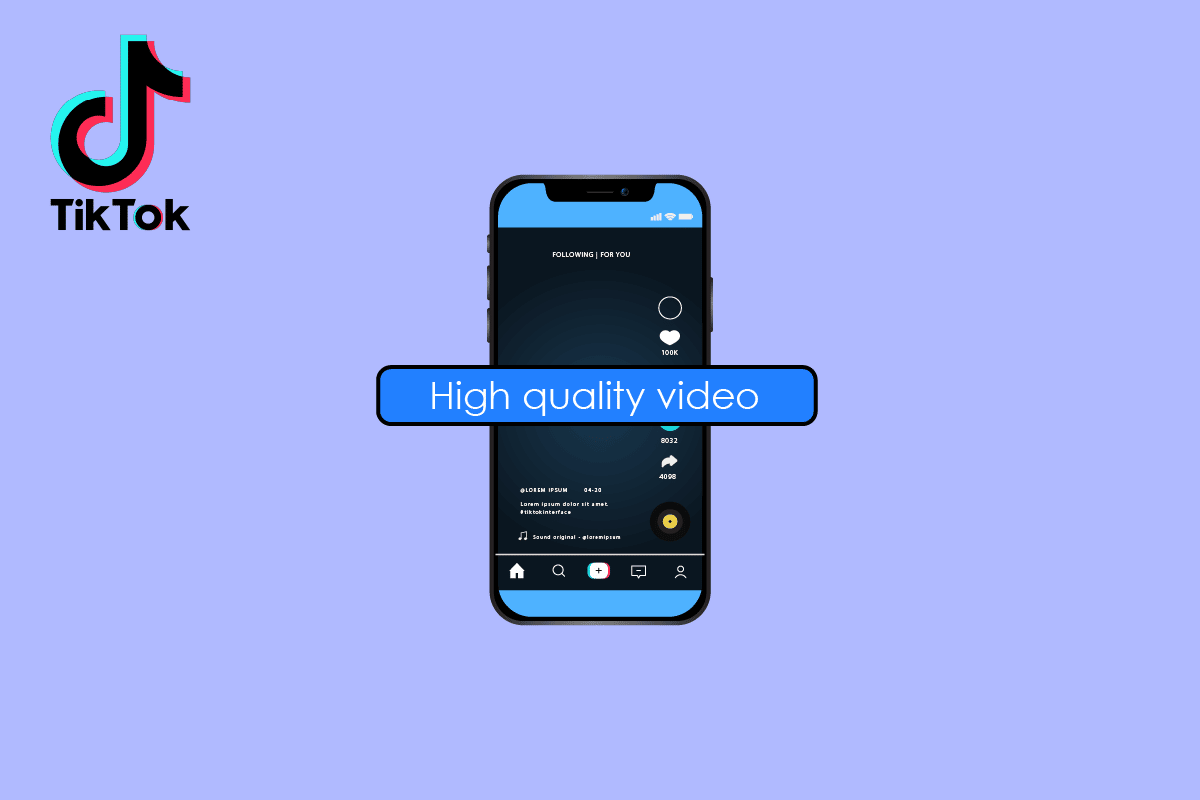
Cuprins
Cum să încarci videoclipuri de înaltă calitate pe TikTok
Veți afla cum să încărcați videoclipuri de înaltă calitate pe TikTok mai departe în acest articol. Continuați să citiți pentru a afla mai multe despre el în detaliu.
Care este rezoluția videoclipurilor TikTok?
Ați încărcat vreodată un videoclip care a apărut grozav pe telefonul dvs., dar a fost pixelat, distorsionat sau tăiat atunci când l-ați vizionat mai târziu? Trebuie să vă convertiți videoclipurile la dimensiunea potrivită înainte de a le încărca pentru a evita ca TikTok să le convertească la specificațiile sale cu potențiale probleme tehnice. Videoclipurile în formatele MP4 și MOV pot fi redate pe TikTok. Având în vedere popularitatea raporturilor de aspect verticale pe dispozitivele mobile, ar trebui să urmăriți să rămâneți cu rezoluții de 1080 x 1920 sau, cel puțin, 720 x 980 dacă nu doriți ca videoclipurile dvs. să apară neclare.
Unde sunt setările de calitate video TikTok pe Android?
Poate ați observat că videoclipurile TikTok nu au întotdeauna cea mai bună calitate. Prin urmare, verificați dacă setările de calitate video TikTok sunt setate corect înainte de a încărca. Pentru a garanta calitatea bună a videoclipului încărcat, trebuie să activați opțiunea Permite încărcări de înaltă calitate din ecranul Mai multe opțiuni.
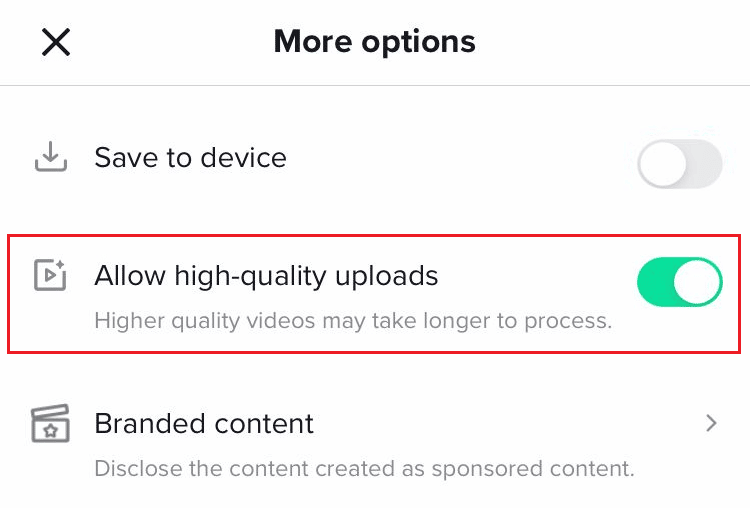
De ce TikTok-urile mele sunt de calitate scăzută? De ce este proastă calitatea videoclipului meu TikTok?
Un videoclip de înaltă calitate poate părea de calitate inferioară din cauza unei varietăți de circumstanțe.
-
Nu utilizați o cameră de la TikTok: puteți înregistra un videoclip live folosind camera din aplicație pe TikTok. Camera TikTok oferă de obicei cele mai bune rezultate, deoarece este concepută pentru site.
-
Rezoluția scăzută a ecranului camerei dvs.: cea mai înaltă calitate video recomandată pe TikTok este 1080p. Asigurați-vă că rezoluția camerei dvs. este de 1080p în timp ce înregistrați un videoclip.
-
Acces instabil la internet: viteza dvs. de internet este direct legată de calitatea videoclipului dvs. Calitatea videoclipurilor TikTok se îmbunătățește cu viteze mai mari ale internetului. Prin urmare, pentru a viziona videoclipul la o calitate bună, asigurați-vă că internetul este rapid.
-
Aspecte incorecte ale videoclipului TikTok: asigurați-vă că setările camerei dispozitivului dvs. sunt ideale pentru filmarea videoclipurilor pentru TikTok. Setarea video sugerată pe TikTok este o rezoluție video maximă de 1080p x 1920p, dimensiune video completă de 287,6 MB, codec H.264 și formate video MP4 sau MOV.
De ce TikTok-ul meu spune că rezoluția video nu este acceptată în acest moment?
Este posibil să întâmpinați această problemă dacă înregistrați un videoclip în afara TikTok și apoi încercați să îl încărcați în TikTok. TikTok-ul tău indică faptul că rezoluția video nu este acceptată în acest moment. Majoritatea camerelor pot captura videoclipuri la rezoluția acceptată de TikTok. Puteți ajusta rezoluția videoclipului pentru a corecta acest lucru. Utilizați o rezoluție de până la 1080p dacă doriți să vă publicați videoclipurile pe TikTok (1080×1920 este cel mai bun pentru toate videoclipurile).
TikTok acceptă 1080p?
Da, puteți încărca videoclipuri la o rezoluție de până la 1080p HD pe TikTok.
Cum transform un videoclip HD?
În aplicația TikTok, puteți încărca videoclipuri cu o rezoluție de până la 1080P. Dacă doriți să vă asigurați că videoclipurile pe care le importați în TikTok și le încărcați sunt de înaltă calitate, postați videoclipul în HD folosind o funcție. Iată cum să încărcați videoclipuri de înaltă calitate pe TikTok.
1. Deschideți aplicația TikTok pe dvs Android sau iOS dispozitiv mobil.
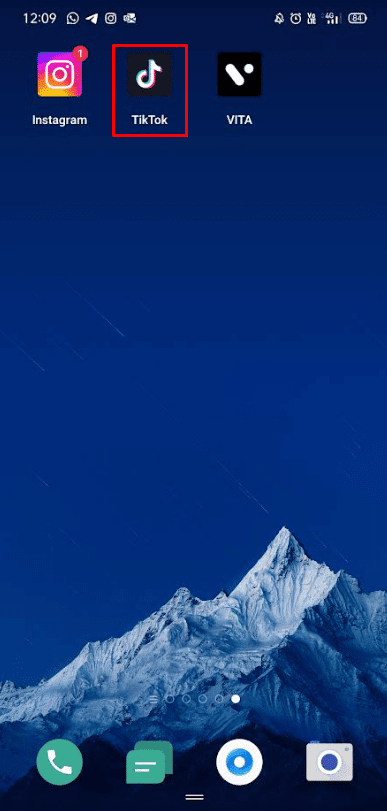
2. Atingeți pictograma Plus din bara de jos.
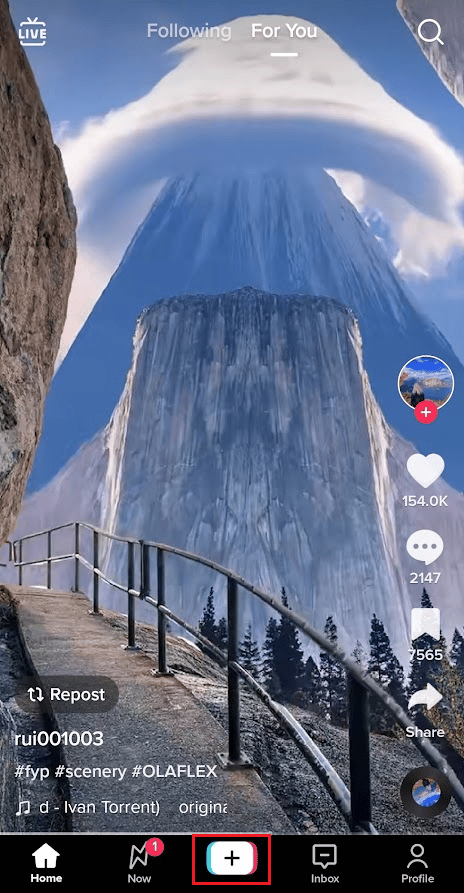
3. Apăsați pe Încărcare.
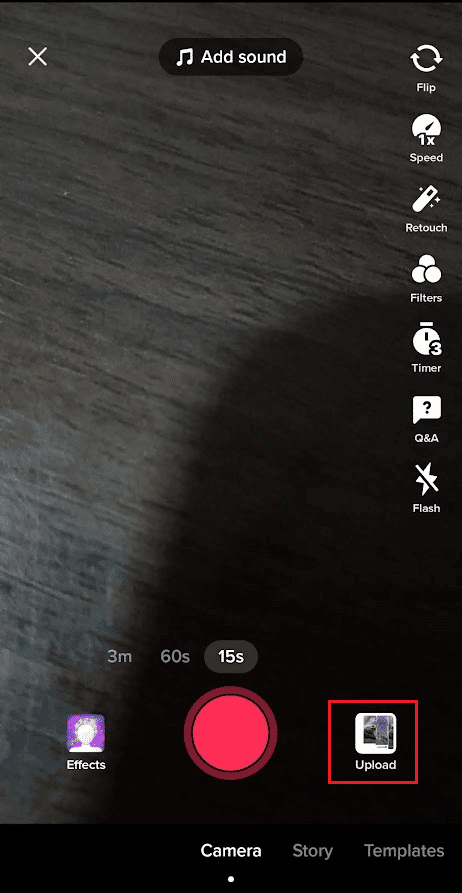
4. Comutați la fila Videoclipuri și selectați videoclipul dorit pe care doriți să îl încărcați în HD.
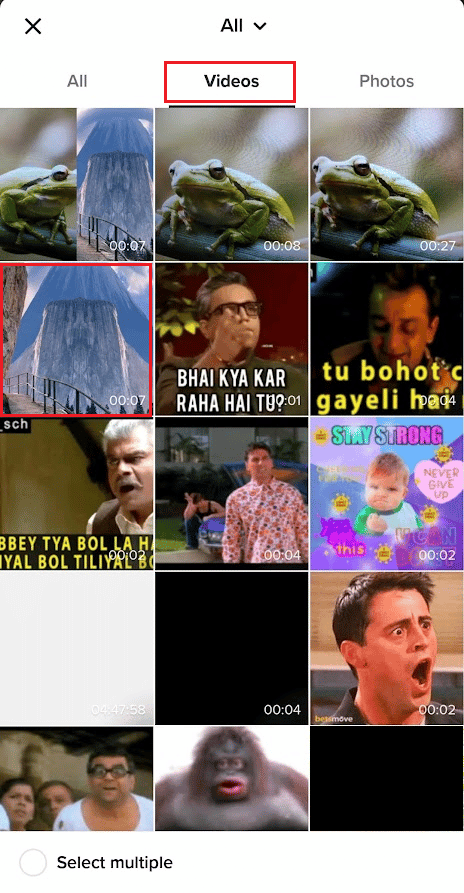
5. Apoi, editați videoclipul cu opțiunile de editare disponibile dacă doriți și apăsați pe Următorul.
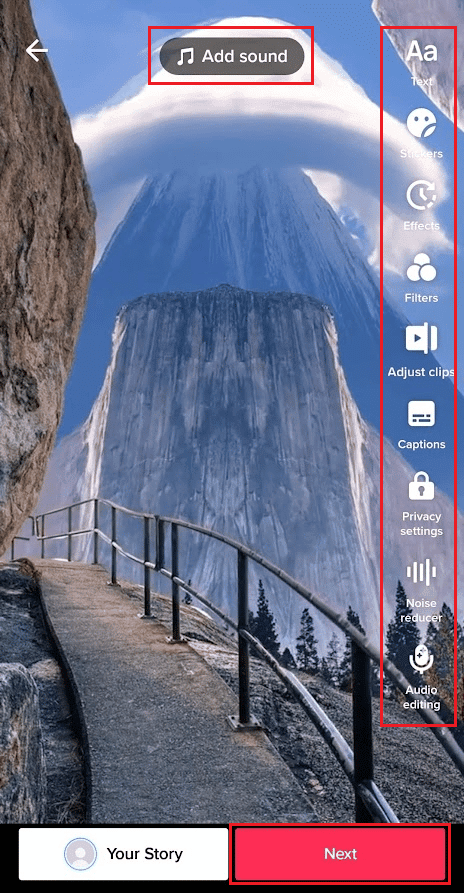
6. În ecranul Postare apăsați pe Mai multe opțiuni.
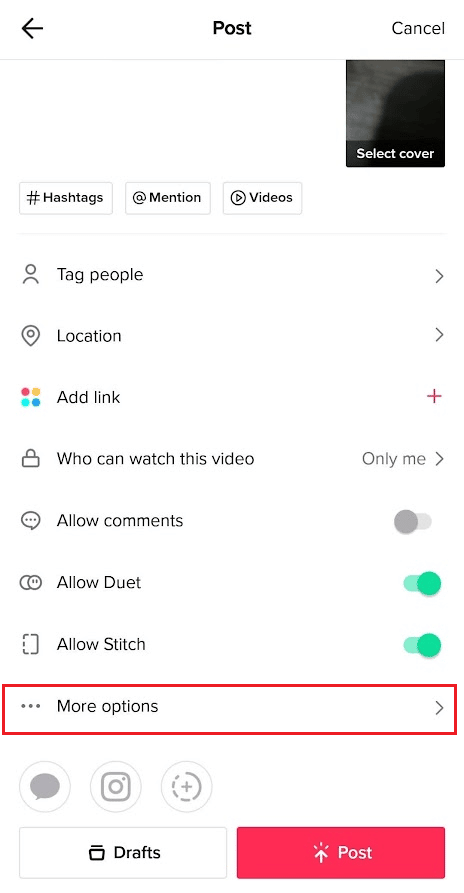
7. Apoi, activați comutatorul pentru opțiunea Permite încărcări de înaltă calitate.
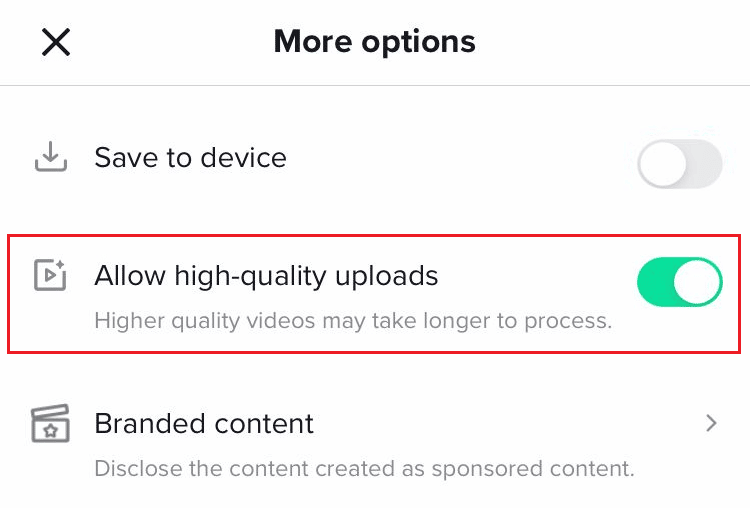
8. Reveniți la ecranul Postare și apăsați pe Postare pentru a încărca videoclipul în HD.
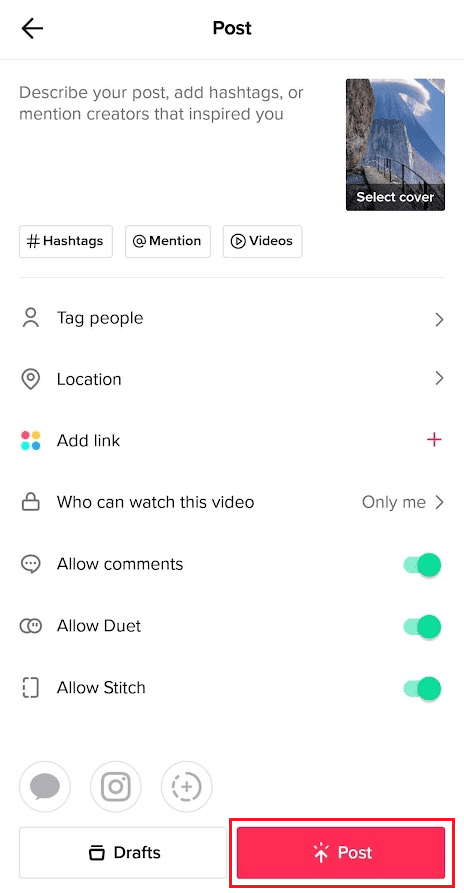
Cum încarc videoclipuri de înaltă calitate pe TikTok?
Unii utilizatori ar putea crede că videoclipul pe care îl înregistrează pe smartphone-ul lor este de proastă calitate. Ar putea fi unul dintre motive, dar nu este cel mai important. Știi, poți încărca videoclipuri HD 1080p pe TikTok. Cu toate acestea, cel mai probabil veți primi în continuare o calitate video slabă dacă nu ați modificat manual setările de calitate video ale TikTok pentru a încărca videoclipuri în HD în mod implicit. Puteți urma pașii menționați mai sus pentru a încărca videoclipuri de înaltă calitate pe care le-ați filmat pe TikTok.
Cum faci un videoclip TikTok 1080p?
Pentru Windows și Mac, VideoProc Converter este un editor video flexibil și un convertor video HD. Poate mări videoclipurile 360p, 480p și 720p la 1080p, cu îmbunătățiri vizuale evidente atunci când convertiți un videoclip de joasă rezoluție în HD pe un ecran mai mare. Când convertiți 4K în 1080p, imaginea calitatea este menținută în timp ce dimensiunea fișierului este redusă. Iată un ghid despre cum să faci un videoclip TikTok 1080p în câțiva pași simpli:
1. Instalați și rulați VideoProc Converter pe computerul dvs.
2. Faceți clic pe Video pentru a accesa panoul pentru conversia video.
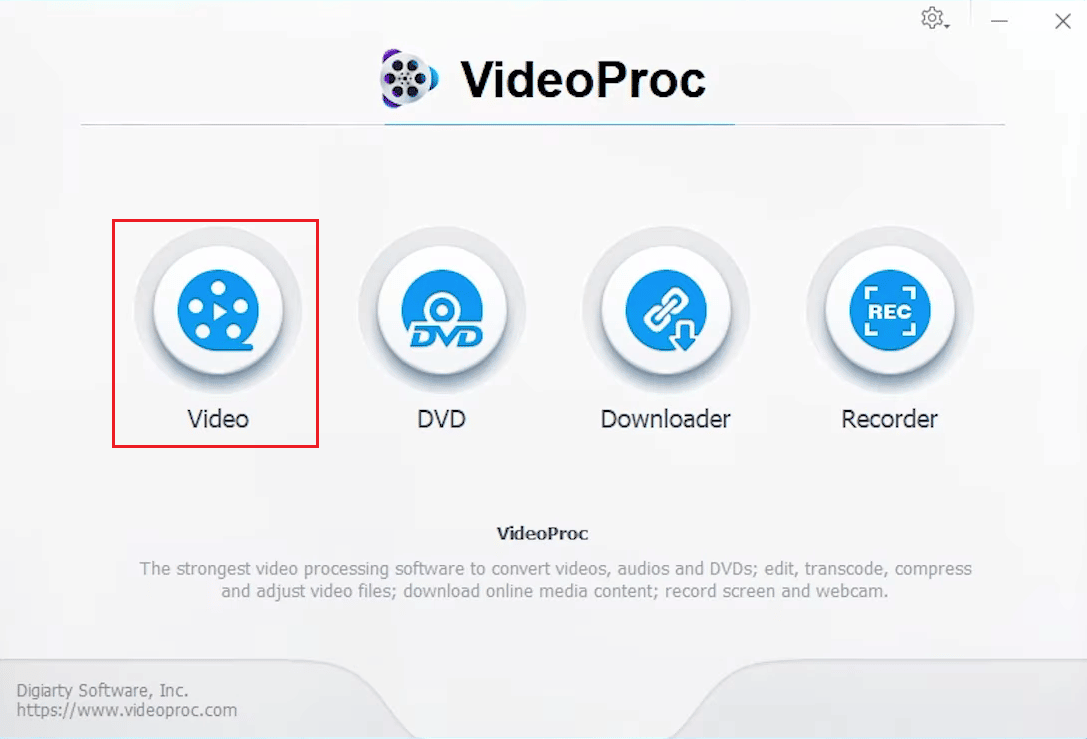
2. Pentru a adăuga unul sau mai multe fișiere video la VideoProc Converter, faceți clic pe +Video.
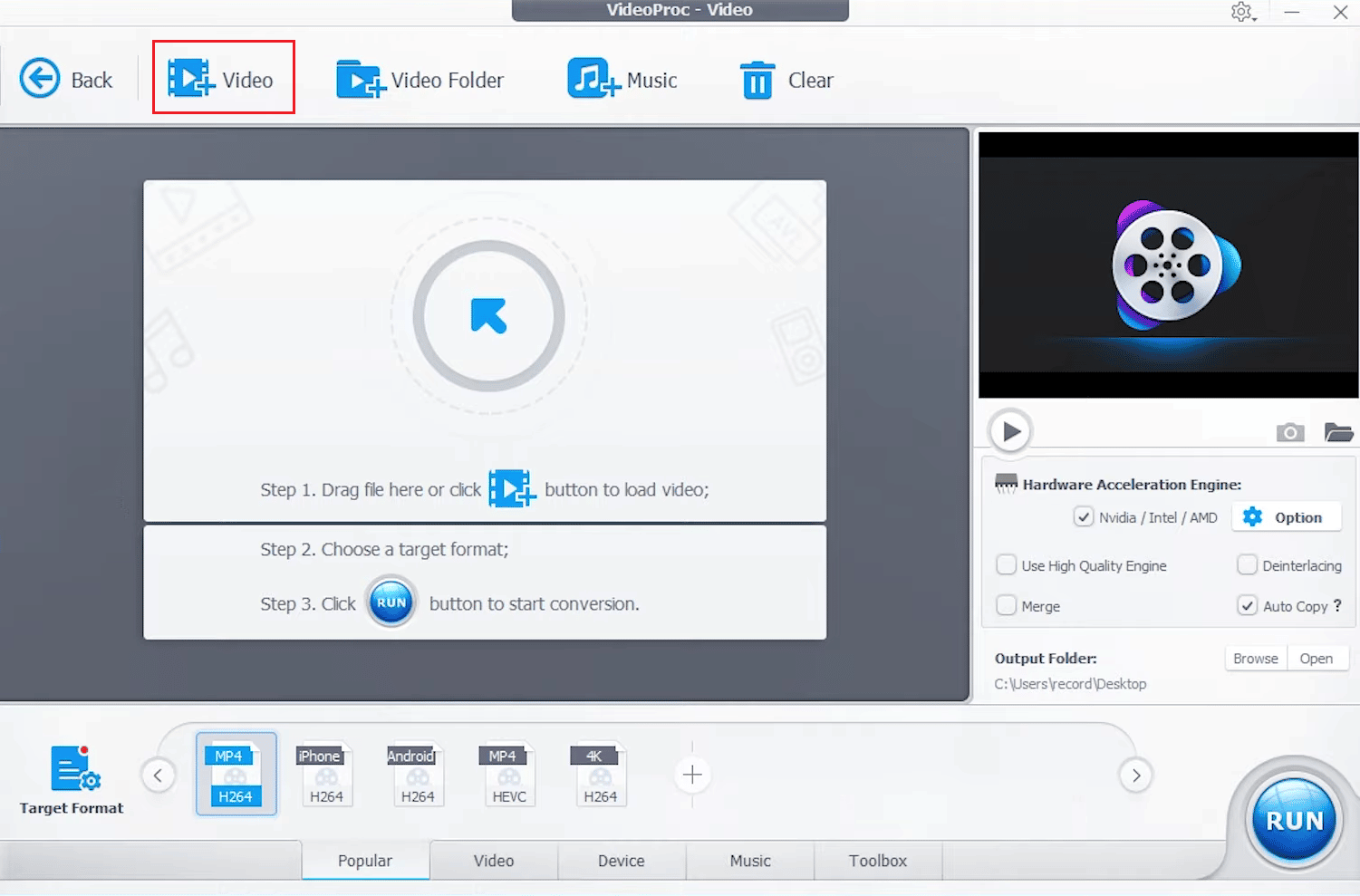
3. După ce adăugați videoclipul, faceți clic pe Format țintă.
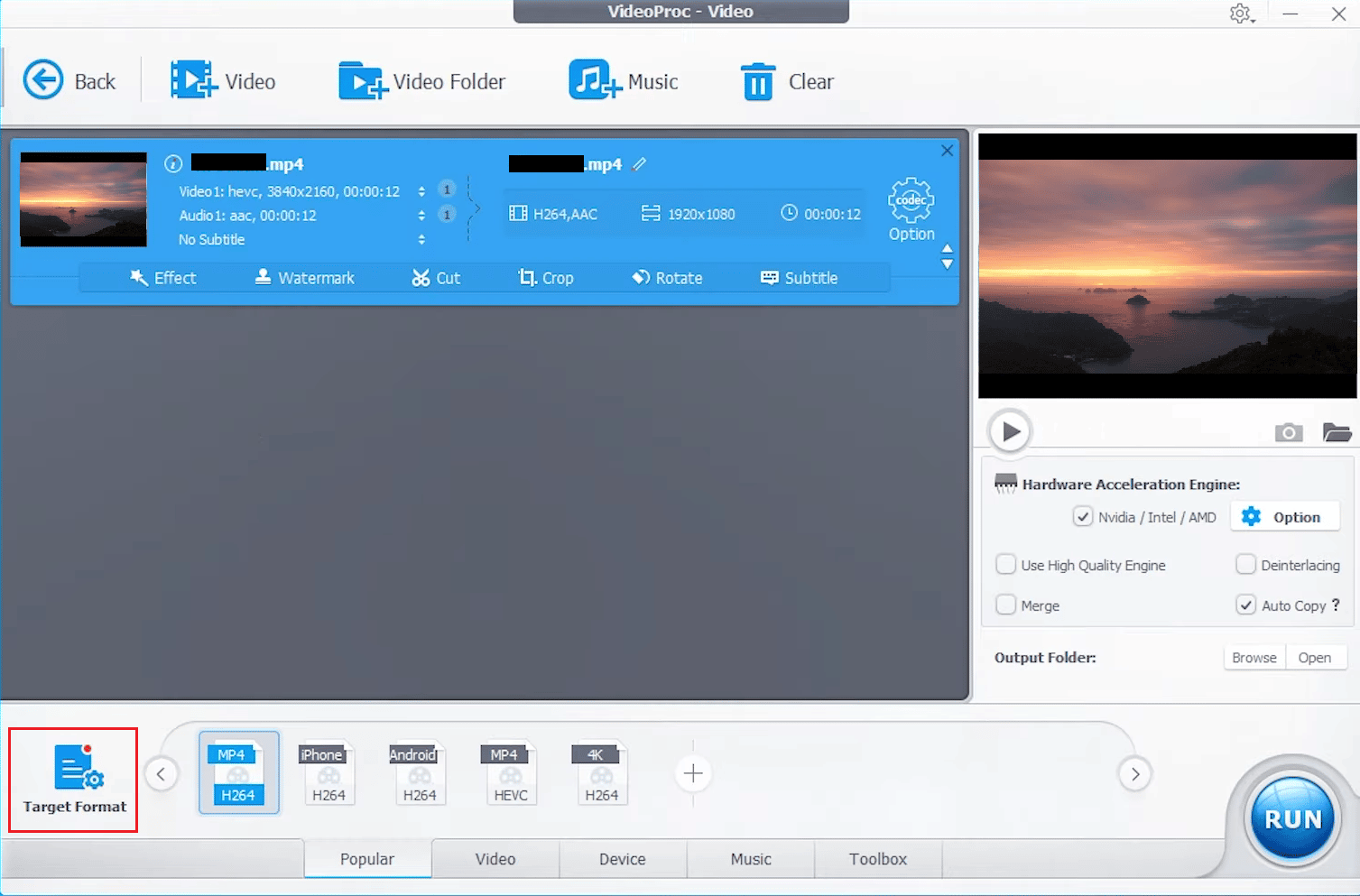
4. Selectați HD Video > AVC HD Video > Done.
5. Selectați pictograma roată Codec.
6. Pentru a schimba rezoluția, accesați Opțiuni Codec video și selectați 1920 x 1080.
7. Alegeți directorul de ieșire dorit.
8. În cele din urmă, faceți clic pe Run pentru a salva videoclipul HD convertit pe dispozitiv.
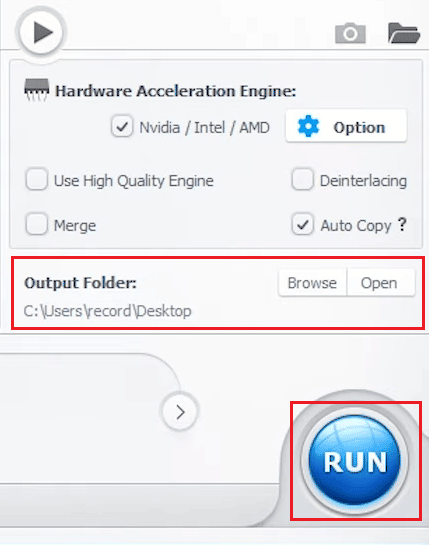
Cum să încarci videoclipuri HD pe TikTok pe iPhone?
Iată un ghid despre cum să încarci videoclipuri HD pe TikTok în câțiva pași simpli:
1. Lansați aplicația TikTok pe telefon.
2. Atingeți pictograma Plus > Încărcare.
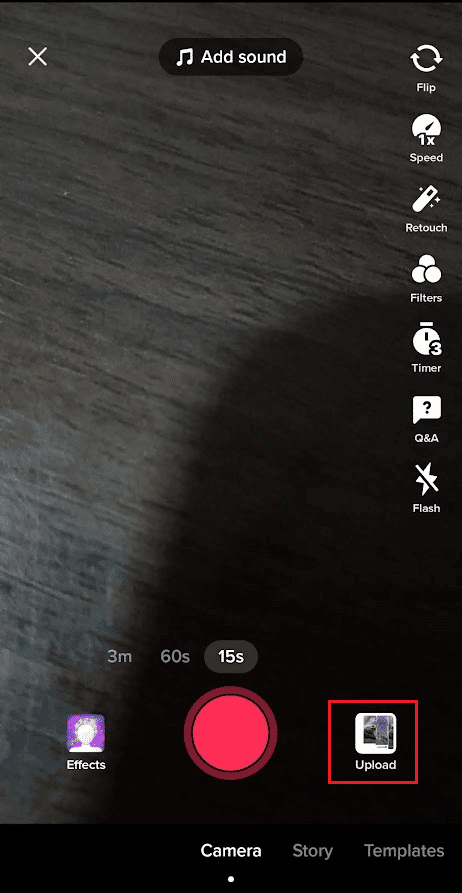
3. Selectați videoclipul dorit și editați-l cu opțiunile de editare disponibile.
4. Apoi, apăsați pe Următorul.
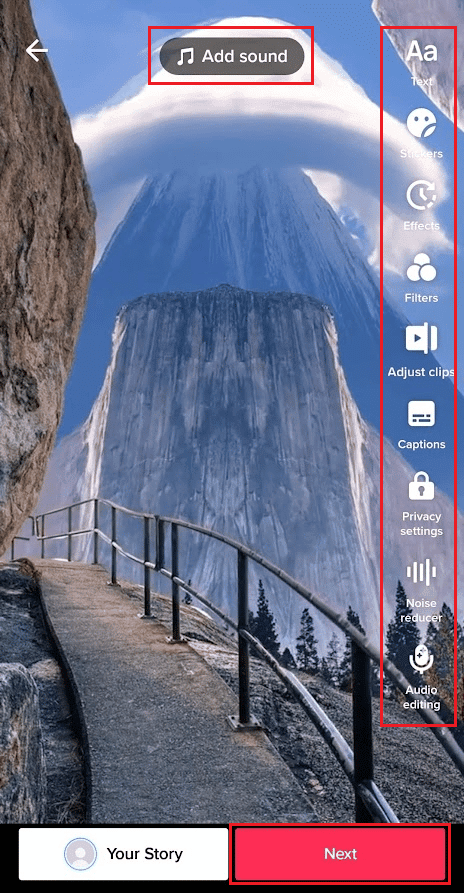
5. Apăsați pe Mai multe opțiuni > Permite încărcări de înaltă calitate.
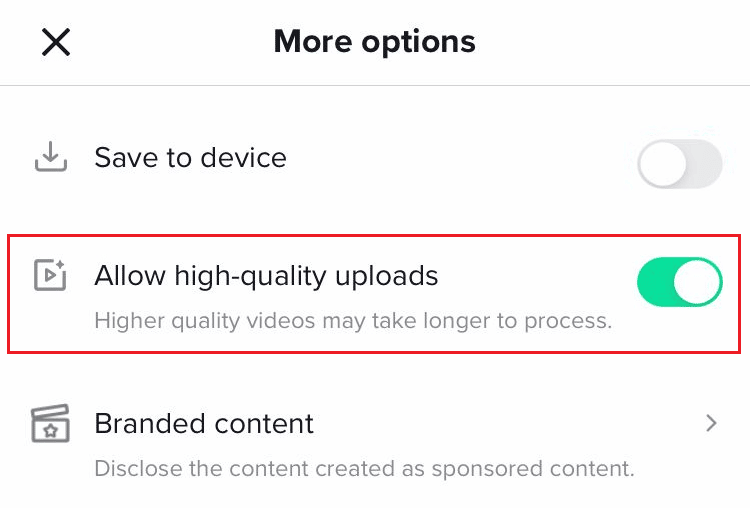
6. Apoi, postați videoclipul în HD.
Cum să remediați încărcarea HD lipsă pe TikTok?
Există încă mai multe moduri în care puteți rezolva problemele de calitate video TikTok, indiferent cât de gravă ar fi starea dvs. Pentru a evita problemele de calitate video, iată un ghid despre cum să remediați încărcarea HD lipsă pe TikTok:
- Dimensiunea videoclipului, atunci când este trimis de pe un dispozitiv iOS, este de 250 MB și Android are nevoie de 75 MB.
- Codec H.264
- Raportul de aspect de 1920 x 1080 pixeli
- Format MOV sau MP4
- Format video pe verticală
De asemenea, asigurați-vă că faceți înregistrări video cu rezoluție mai mare. Din păcate, nu toate telefoanele mobile au camere puternice, care produc frecvent filme plictisitoare și neplăcute. Rezultatele promițătoare sunt garantate de iPhone-urile Apple și unele smartphone-uri Android, cum ar fi Samsung Galaxy.
***
Sperăm că ați învățat cum să încărcați videoclipuri de înaltă calitate pe TikTok. Nu ezitați să ne contactați cu întrebările și sugestiile dvs. prin secțiunea de comentarii de mai jos. De asemenea, spuneți-ne despre ce doriți să învățați în continuare.